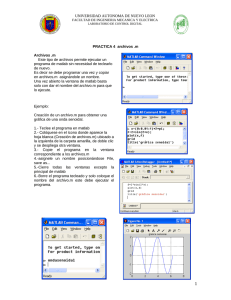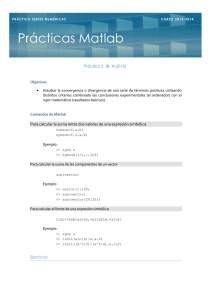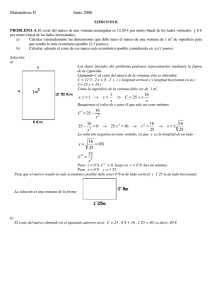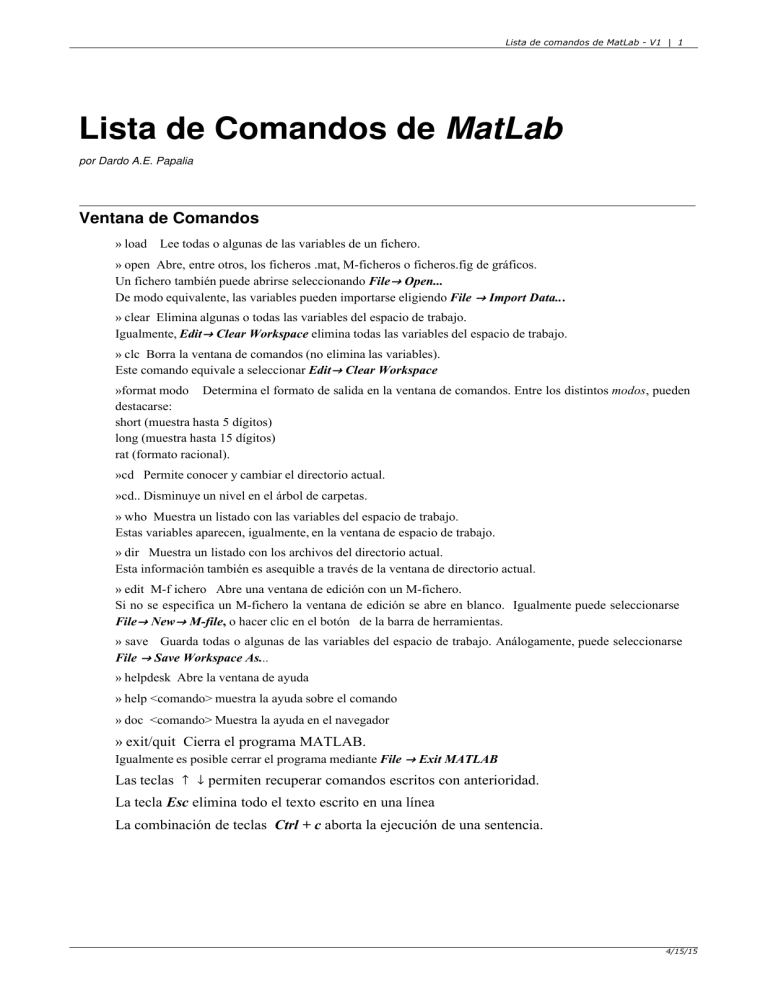
Lista de comandos de MatLab - V1 | 1 Lista de Comandos de MatLab por Dardo A.E. Papalia Ventana de Comandos » load Lee todas o algunas de las variables de un fichero. » open Abre, entre otros, los ficheros .mat, M-ficheros o ficheros.fig de gráficos. Un fichero también puede abrirse seleccionando FileÆ Open... De modo equivalente, las variables pueden importarse eligiendo File Æ Import Data... » clear Elimina algunas o todas las variables del espacio de trabajo. Igualmente, EditÆ Clear Workspace elimina todas las variables del espacio de trabajo. » clc Borra la ventana de comandos (no elimina las variables). Este comando equivale a seleccionar EditÆ Clear Workspace »format modo Determina el formato de salida en la ventana de comandos. Entre los distintos modos, pueden destacarse: short (muestra hasta 5 dígitos) long (muestra hasta 15 dígitos) rat (formato racional). »cd Permite conocer y cambiar el directorio actual. »cd.. Disminuye un nivel en el árbol de carpetas. » who Muestra un listado con las variables del espacio de trabajo. Estas variables aparecen, igualmente, en la ventana de espacio de trabajo. » dir Muestra un listado con los archivos del directorio actual. Esta información también es asequible a través de la ventana de directorio actual. » edit M-f ichero Abre una ventana de edición con un M-fichero. Si no se especifica un M-fichero la ventana de edición se abre en blanco. Igualmente puede seleccionarse FileÆ NewÆ M-file, o hacer clic en el botón de la barra de herramientas. » save Guarda todas o algunas de las variables del espacio de trabajo. Análogamente, puede seleccionarse File Æ Save Workspace As... » helpdesk Abre la ventana de ayuda » help <comando> muestra la ayuda sobre el comando » doc <comando> Muestra la ayuda en el navegador » exit/quit Cierra el programa MATLAB. Igualmente es posible cerrar el programa mediante File Æ Exit MATLAB Las teclas Æ ∞ permiten recuperar comandos escritos con anterioridad. La tecla Esc elimina todo el texto escrito en una línea La combinación de teclas Ctrl + c aborta la ejecución de una sentencia. 4/15/15 Lista de comandos de MatLab - V1 | 2 Operaciones más usuales ü Asignar valor a una variable Se indica con letras (hay algunas que están reservadas). Si al resultado de una operación no se le asigna un nombre. MatLab utiliza ans. El contenido de ans puede emplearse en la operación subsiguiente. Ejemplo » v=4 + 6 ü Variables vectoriales » v = @vi, v2, ..., vnD.o bien v = @vi v2 ... vjD » v = a:s:b Vector de primera componente a. última componente b, y paso entre dos elementos intermedios igual a s. Por ejemplo » v = − 1 : 0.25 : 1 devuelve el vector [-1 -0.75 -0.5 -0.25 0 0.25 0.5 0.75 1]. » v = linspace Ha, b, nL Vector cuyo primer y último elementos vienen ciados por a y b, siendo n el número de elementos uniformemente espaciados entre sí. ü Variables simbólicas » syms x y Define x e y como variables simbólicas. » syms Ofrece un listado de las variables simbólicas definidas en el espacio de trabajo. ü Operadores + − ∗ ê ^ .∗ Suma de escalares, vectores o matrices. Resta de escalares, vectores o matrices. Producto de escalares o matrices. Cociente escalar. Potencia de escalares o potencia escalar de una matriz H ^ : ALT + 94L Producto, elemento a elemento, de vectores o matrices. . ê Cociente, elemento a elemento, de vectores o matrices. También permite dividir un escalar por todos los miembros de un vector o una matriz.H ê: ALT + 47L . ^ Potencias, elemento a elemento, de vectores o matrices. > < >= <= == = ∼ & ∼ Mayor Menor Mayor o igual Menor o igual. Igual. Distinto H ∼ : ALT + 126L Operador lógico y. Operador lógico o H : ALT + 124L Negación H ∼ : ALT + 126L ü Principales números y funciones sign HnL max Hn1 , n2 L ê min Hn1 , n2 L factor HnL pi exp HlL 4/15/15 Signo de n Máximo ê Mínimo de los números n1 , n2 Descomposición de n en sus factores primos Número π = 3.1415 ... Número e = 2.7182 ... Lista de comandos de MatLab - V1 | 3 inf Infinito NaN Not a number, indeterminación Hpor ejemplo 0 ê 0L exp HxL Exponencial en base e de x log HxL Logaritmo en base e de x sqrt HxL Raíz cuadrada de x abs HxL Valor absoluto de x. ü Resolución de ecuaciones »syms x » solve Hecuación, xL Ejemplo x2 + 3 x = 2 »syms x » solve Hx ^ 2 + 3 ∗ x − 2, xL ü Polinomios » roots HvL Devuelve un vector con las raíces del polinomio que tiene por coencientes los componentes del vector v. ü Simplificación » simplif y Simplifica una expresión construida a partir de variables simbólicas. » expand Escribe cada elemento de la expresión como producto de sus factores. » simple Busca la forma más simple para una determinada expresión simbólica. ü Lìmite »syms x » limit Hf, x, xoL Calcula el límite de la función f HxL cuando x tiende hacia x0 . ü Derivada » syms x » diff Hf, x, nL Calcula la derivada enésima fn HxL . ü Derivada parcial » syms x1 x2 xn » diff Hf, xi, nL Calcula la derivada parcial ∂n f ë ∂ Hxi n LHxL Ejemplo : la derivada 2 de la función f Hx, yL = 3 x2 y3 + 2 x » syms x y » diff H3 ∗ x ^ 2 ∗ y ^ 3 + 2 ∗ x, x, 2L ü Derivada cruzada Ejemplo, la derivada cruzada de la función f Hx.yL = 3 x3 y2 + 2 y2 x » syms x y » diff Hdiff H3 ∗ x ^ 3 ∗ y ^ 2 + 2 ∗ y ^ 2 ∗ x, xL, yL ü Integrales » syms x » int Hf, xL Calcula la integral indefinida ‡ fx x 4/15/15 Lista de comandos de MatLab - V1 | 4 » int Hf, x, a, bL b Calcula la integral definida ‡ fx x a » syms x y » int Hint Hf, x, a, bL, y, c, dL d b Calcula la integral doble definida ‡ ‡ fx x y c a ü Gráficos » figure » figure HhL » h = f igure » subplot Hn, m, iL Abre una nueva ventana de grxíficos. Crea una figura como un objeto de nombre h. Crea una figura como un objeto de nombre h. Subplot permite representar varios gráficos en una misma ventana, que se divide en n*m “cajas”, en cada una de las cuales se muestra un gráfico. El tercer argumento indica la caja donde se va a representar el siguiente gráfico, contando éstas, de izquierda a derecha y de arriba abajo. » hold on ê off hold conserva el gráfico existente, permitiendo que el siguiente graneo se superponga en la misma ventana (on/off, activa/desactiva esta posibilidad). ü Gráficos 2D » plot Hx, yL Dibuja el conjunto de puntos Hxi , yi L.Lógicamente, x e y han de ser del mismo tamaño Ejemplo : » x = − 2 : 0.25 : 2; » y = f HxL; » plot Hx, yL » ezplot H ' f ', @a, bDL Grafica la función f en el intervalo [a, b]. Las comillas no son necesarias si la variable de la que depende la función, x, ya fue s definida como variable simbólica. ü Gráficos 3D » plot3 Hx, y, zL » fill3 Hx, y, z, ' c 'L Dibuja las líneas que unen los puntos Hxi , yi , Zi L Dibuja el polígono compacto de vértices dados por las ternas Hxi , yi , Zi L donde c determina el color para cada punto. » cylinder Hr, nL Grafica un cilindro de radio r, con n puntos en cada circunferencia de su sección horizontal » sphere HnL Grafica una esfera usando n ∗ n caras. Ejemplo de representación de la granea de una función fHx,yL a través de puntos : »@x, yD = meshgrid H− 2 : .1 : 2L; »z = f Hx, yL; » plot3 Hx, y, zL ü Representación gráfica conocida la expresión analítica de una función real, f, de dos variables, x e y » ezcontour Hf ', @a, bDL Grafica las curvas de nivel de la función f cuando x e y toman valores en el intervalo@a, bD » ezcontourf H ' f ', @a, bDL Grafica las curvas de nivel y además rellena las áreas entre dos curvas consecutivas. 4/15/15 Lista de comandos de MatLab - V1 | 5 » ezmesh H ' f ', @a, bDL Grafica la malla de la función dependiente de dos variables cuando toman valores en @a, bD. » ezsurf H ' f ', @a, bDL Grafica la superficie de la función dependiente de dos variables cuando toman valores en @a, bD. » ezmeshc H ' f ', @a, bDL Además de la malla de la gráfica, dibuja las curvas de nivel en elplano xy. » ezsurfc H ' f ', @a, bDL Además de la superficie de la gráfica, dibuja las curvas de nivel en el plano xy » ezplot H ' f 'L Dibuja la función implícita definida por la ecuación f = 0. Las comillas no son necesarias si, con anterioridad x e y fueron definidas como variables simbólicas con » syms x y ü Guardar y exportar un gráfico Una vez completado un grafico, puede ser almacenado de dos formas: • Guardarlo con un formato que permita abrirlo en una nueva sesión de MatLab. Abrir una ventana de diálogo seleccionando FileÆ Save o bien: » save grafico.f ig en la ventana de comandos • Exportarlo, eligiendo el formato adecuado al programa donde lo vayamos a utilizar: FileÆExport... y elegir la extensión deseada en la ventana de diálogo. » print grafico.ext en la ventana de comandos 4/15/15